Excel中进行使用格式刷和F4键的操作技巧
时间:2022-03-27 07:30:04
格式刷:复制粉刷单元格的格式。F4:重复上一步操作。在excel中熟练使用格式刷和F4键可以大大提高我们的工作效率。今天,小编就教大家在Excel中进行使用格式刷和F4键的操作技巧。
Excel中进行使用格式刷和F4键的操作步骤
单次使用格式刷:
1、选择具有你喜欢的格式的内容。
2、单击格式刷。
3、选择要自动应用格式的其他内容。
多次使用格式刷:
1、选择具有你喜欢的格式的内容。
2、双击格式刷。
3、选择要自动应用格式的其他内容。
要注意的是这里的双击是连续的双击,不能点一次然后又点一次这样间隔着,如果有间隔的话就是取消格式刷,大家可以试试。
格式刷的退出:再点击一次格式刷或者按Esc键就能退出格式刷的状态。
用格式刷对行高列宽进行复制:我首先选择已经设置好的列宽的F列,然后双击格式刷,最后再点击我要设置的其他列,这里点击后的列都变得与F列等宽了。
F4:重复上一步操作。这个快捷键在excel中是非常重要的,能够免去我们非常多的繁琐的操作。比如:我在某个单元格中设置了底纹,那么当我要在其他单元格中设置同样的底纹时就不需要再一个一个挨着设置,只需要选择要设置的单元格然后按F4键即可。
用F4键复制行高列宽:首先设置一个你需要的行高,如图所示我这里设置的是30,然后选择其他行,点击F4,你会发现被点击的行都变宽了,并且其行高都是30。
标签:双击,格式,设置,选择,Excel函数
猜你喜欢
Excel快速调整列宽的技巧介绍
2023-01-24 05:55:21

Excel中进行函数公式相对引用和绝对引用的操作方法
2022-03-02 13:34:47
如何把excel转成word的教程
2023-05-13 16:28:14
Excel数据处理小技巧 | 合并同类项并求和
2023-11-10 23:50:33

Office2013Word模板怎么自定义
2023-12-04 22:52:52

Word2013的八大功能区介绍
2023-11-28 22:29:40

如何在Excel 2013/2016/2019中保存多个或所有工作表为单独的csv文件 如何使用Excel中的VBA宏导出所有工作表为单独的文本文件
2022-08-28 17:58:27

Word里的英文字母大小写怎么转换?
2023-07-18 23:19:06

Win10无线键盘如何连接电脑?
2023-11-20 22:28:40

word2010标尺与网格线设置
2023-12-13 07:16:44

Pages怎么保存为word格式?pages格式保存方法介绍
2023-08-28 00:55:50

一次性快速将Word2010中的图片提取出来的方法步骤
2022-05-20 13:40:10

如何设置多个EXCEL版本优先打开
2023-06-13 11:25:43

excel如何快速编号?excel实现自动编号方法图解
2023-08-29 02:25:34

excel合并两列数据并删除重复项的数组公式
2023-05-07 01:17:18
win10企业版和专业版区别是什么?win10企业版和专业版的区别
2023-11-13 23:57:11
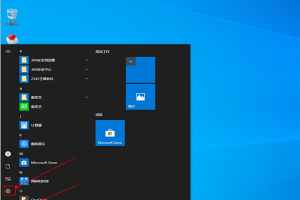
在Word2010中怎样显示和隐藏样式
2023-11-30 05:41:33

WPS2016如何输入高等数学定积分公式
2023-12-03 16:42:04

excel判断函数的使用方法
2022-09-20 02:11:12
Word中用EQ域输入数学公式技巧
2023-12-06 15:10:14


